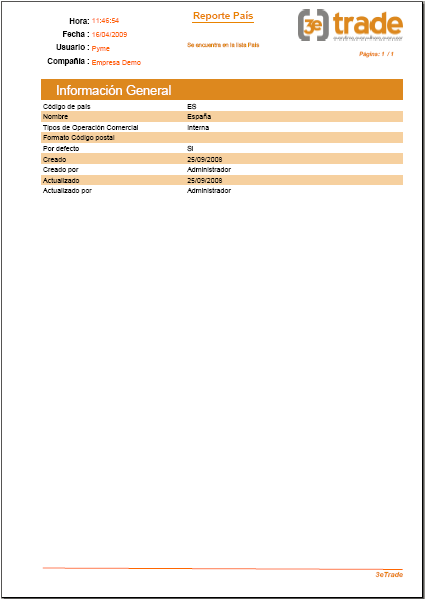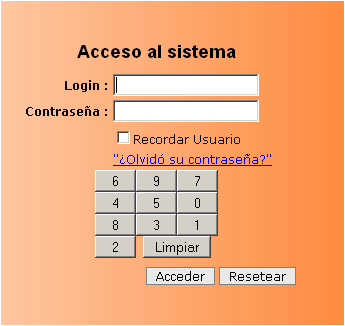
Introducir el usuario y la contraseña para iniciar sesión. La aplicación permite recordar ambos datos para posteriores inicios.
Las contraseñas se introducen mediante la pulsación sobre botones que cambian de ordenación en cada sesión para evitar que algún tipo de software mal intencionado capte nuestra contraseña mediante la pulsación del teclado.
MENÚ PRINCIPAL Y ÁREA DE TRABAJO
La página de inicio de la aplicación muestra una imagen limpia y ordenada de las diferentes herramientas. Los elementos se disponen de una forma muy intuitiva, haciendo del programa una aplicación muy dinámica y fácil de usar
Partes de la página:
-
Parte superior:
-
Izquierda: incluye el logo de la herramienta que es, a su vez, un enlace a la página web de la aplicación, donde se explican los servicios que proporciona 3eTrade.
-
Centro: muestra el usuario actual, la compañía y la versión del programa.
-
Derecha: opción de “Cerrar sesión” y Justo debajo Botón de acceso a la página de Ayuda.
-
Parte central:
-
Es la parte que más espacio ocupa dentro de la página. Esta, a su vez, se divide en dos partes: el esquema de la aplicación y la zona de trabajo.
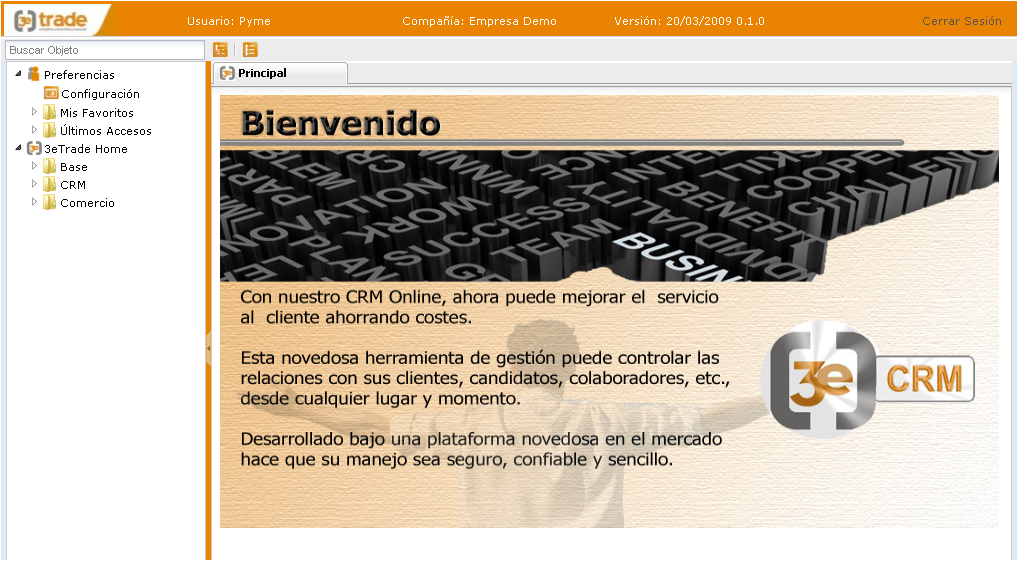
Esquema de la Aplicación:
En la parte superior de este esquema hay un
buscador de objetos: no es necesario introducir la palabra
entera, ya que conforme se escriben letras la aplicación busca
las palabras coincidentes dentro del esquema. Una vez
encontrado el objeto, el esquema funciona como un acceso
directo: cualquier apartado que se seleccione aquí, se abrirá
en la zona de trabajo. Se pueden abrir varios apartados a la
vez sin que desaparezca ninguno, pues la zona de trabajo
funciona a través de pestañas. Por otro lado, la página dispone
de unas flechas al final de las pestañas para que se pueda
llegar fácilmente a las que no aparecen en pantalla.
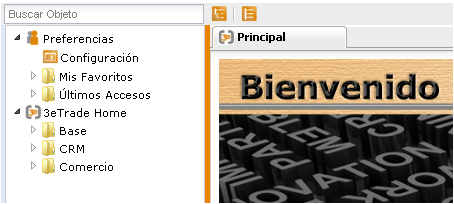
Al lado de este buscador de objetos, hay dos botones: uno para expandir todo el esquema, y otro para contraerlo. Una vez mas, es otra forma muy rápida de llegar a la información.
Dentro del esquema el usuario puede encontrar, por un lado, la Configuración de la aplicación, que le permitirá dejarla a su gusto y, por otro lado, el desplegable de 3eTrade, desde el cual se accede a las distintas partes de la aplicación.
El cuadro donde se enmarca este esquema de la aplicación, tiene una pequeña pestaña en el borde que limita con la zona de trabajo. Esa pestaña oculta o deja a la vista el esquema de trabajo, de tal forma que, cuando éste permanece oculto, la zona de trabajo ocupa todo el espacio de la página. Los elementos se redistribuirán hasta ocupar todo el nuevo espacio.
Zona de trabajo:
Aquí se abren las pestañas de los apartados seleccionados en el esquema de la aplicación, todas las ventanas y pestañas, así como los apartados a nivel interno, siguen un modelo estándar (salvo señaladas excepciones), tanto en el diseño como en la utilización.
Las pestañas se pueden cerrar de dos maneras:
-
Cerrar mediante “click” en la “X” que aparece a la derecha de cada pestaña.
-
Haciendo “click” sobre el título de la pestaña con el botón derecho del ratón, la aplicación nos da la opción de cerrar todas las pestañas o cerrar todas menos la pestaña en la que se clica.
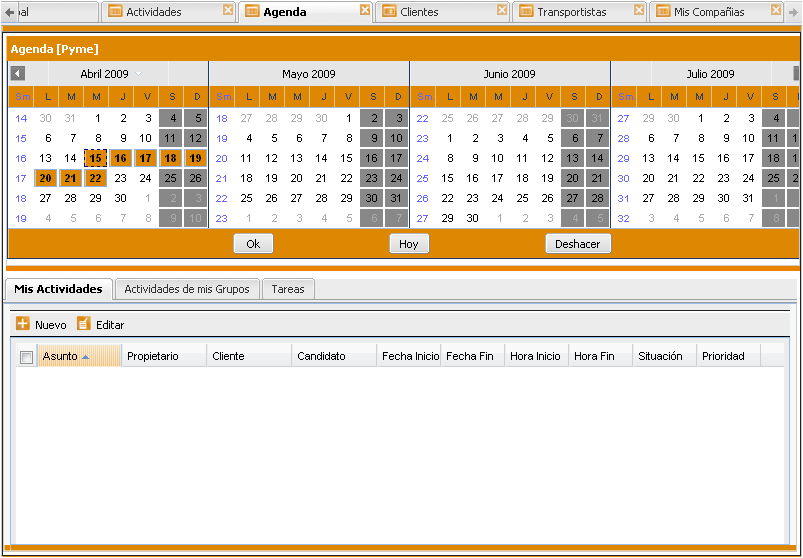
PREFERENCIAS
Permite, mediante una serie de parámetros, personalizar la aplicación para dejarla al gusto del usuario. Todos los cambios se harán efectivos en el siguiente inicio de sesión.
Vista de la página principal de Preferencias:
Esta herramienta contiene tres apartados:
-
Configuración:
-
Mis favoritos: permite elegir qué opciones queremos que aparezcan en “Mis Favoritos”. Muestra una lista con todos los apartados de la aplicación, de tal forma que el usuario solo tiene que seleccionar los que desee y “Guardar”.
-
Inicio rápido: permite elegir qué opciones queremos que se ejecuten de manera autom?tica despu?s de identificarse y acceder a la página. Como en el punto anterior, aparece una lista de todos los apartados para que, después de seleccionar los elegidos, baste con pulsar “Guardar”.
-
Opciones de usuario: permite almacenar información personal: se puede añadir el correo electrónico del usuario y la contraseña con la que inician la sesión. Se puede cambiar la contraseña, el idioma (inglés o español) y el formato de fecha. Una vez realizados los cambios, se pulsa “Guardar”.
-
Mis favoritos:enlace a las opciones que hemos guardado como favoritas en la configuración de la página.
-
Últimos accesos: recordatorio de los últimos apartados donde hemos entrado.
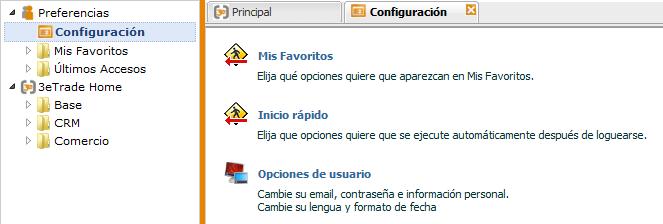
LISTA GENÉRICA
Esta parte muestra la forma de utilizar la “Lista Genérica” del programa. La parte que varía en cada herramienta con respecto a este documento es la opción “Nuevo” de la barra de herramientas.
Si una herramienta tiene una parte diferente a lo que se muestra aquí, las diferencias vendrán detalladas en el documento de ayuda propio de esa herramienta.
Por otro lado, los documentos que se refieren a los Informes, Listados y Estadísticas, y los que explican los Parámetros y la Agenda son diferentes. Lo demás está estandarizado y sigue el modelo que se muestra en esta página.
Vista de la página principal:
La información aparece distribuida en columnas dispuestas de forma horizontal. Sin embargo, el programa nos permite llevar a cabo una redistribución a través de las siguientes opciones:
-
Columnas:en la casilla que introduce cada columna y que lleva el nombre del campo al que se refiere, hay una pequeña pestaña en el extremo derecho. Aquí, aparece la opción “Columnas”, que nos permite seleccionar o inhabilitar los campos que queremos que sean visualizados en la pantalla principal.
-
Ordenar: en esta misma pestaña tenemos la opción de ordenar la información de la correspondiente columna en orden ascendente o descendente.
-
Filtros(ver Filtros).
Por otro lado, el tamaño de las columnas puede modificarse utilizando el cursor que aparece entre éstas.
También se puede cambiar el orden en que aparecen las columnas en la ventana principal de cada herramienta: basta con pinchar sobre el nombre de la columna y arrastrarla hasta el lugar escogido para ella.
Hay que tener en cuenta que los cambios que se apliquen en esta página quedarán guardados incluso después de cerrar sesión. La página aparece tal y como se ha dejado la última vez que se modificó.
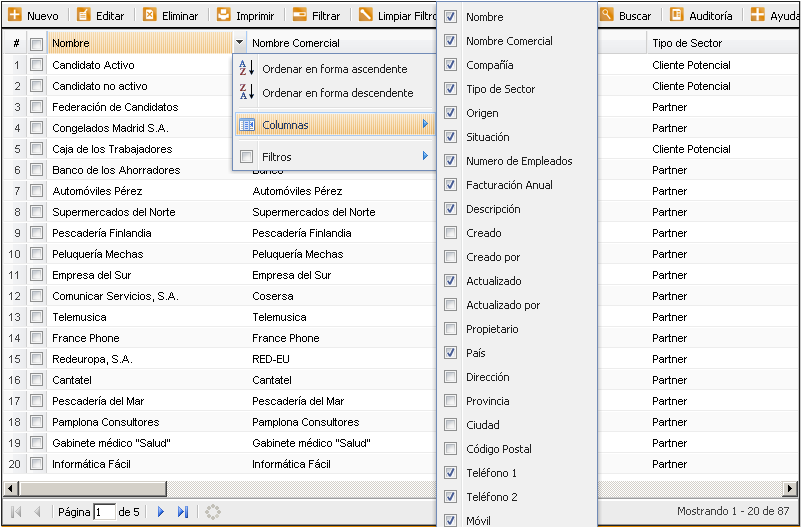
La barra de herramientas genérica incluye las siguientes opciones:
-
Nuevo: permite crear un nuevo registro.
-
Editar: permite editar un registro.
-
Eliminar: permite eliminar un registro.
-
Imprimir: permite imprimir los registros y datos mostrados en la lista.
-
Filtrar: permite filtrar la información de la página.
-
Limpiar Filtro: limpia todos los filtrados de información realizados.
-
Filtros Almacenados: muestra los filtros almacenados para su uso.
-
Buscar: permite buscar información en la lista.
-
Auditoría: muestra los registros eliminados.
-
Ayuda: opción que dirige a la ayuda sobre el módulo en el que se encuentra el usuario. La ayuda emerge en una ventana distinta, de tal forma que se puede disponer de ella sin perder la ventana en que se encuentra el usuario. Esto, facilita su comprensión, pues el usuario puede usar la aplicación al mismo tiempo que lee la ayuda.
Todas las ventanas incluyen la misma información en su marco:
-
Número de páginas.
-
Acceso a otras páginas del módulo. Hay dos maneras de acceder a otras páginas: la primera, a través de las flechas que vienen al lado del número de página. La segunda, escribiendo el número de la página a la que se quiere acudir y presionando después “intro”.
-
Indican si la información está o no filtrada.
-
Número de registros que se está visualizando.
-
Botón para actualizar la pestaña.
En el caso de que haya muchas pestañas abiertas al mismo tiempo y la aplicación no disponga de espacio suficiente para mostrarlas todas, aparecerán dos flechas, una en cada lateral de la barra que contiene las pestañas. De este modo, se podrá acceder a las pestañas aunque permanezcan “ocultas”. Para evitar errores, la pestaña en la que se encuentra el usuario tendrá el nombre en negrita.
Barra de Herramientas, Filtros:
Existen tres formas de hacer búsquedas en las ventanas a través de filtros:
-
Opción “Filtros” en la columna: el desplegable que se encuentra a la derecha del nombre en cada columna, en su opción “Filtros”, permite realizar una búsqueda dentro de la columna en la que nos encontramos. Para ello, introducimos la palabra clave (o el comienzo de esta) en el espacio destinado a escritura.
En el caso de que la columna está destinada a datos numéricos, las opciones en filtro serán estas:
-
> mayor que
-
< menor que
-
= igual a
En el caso de que la columna esté destinada a fechas, las opciones de filtro aparecerán con opción de calendario y serán las siguientes:
-
Antes
-
Después
-
En (fecha concreta)
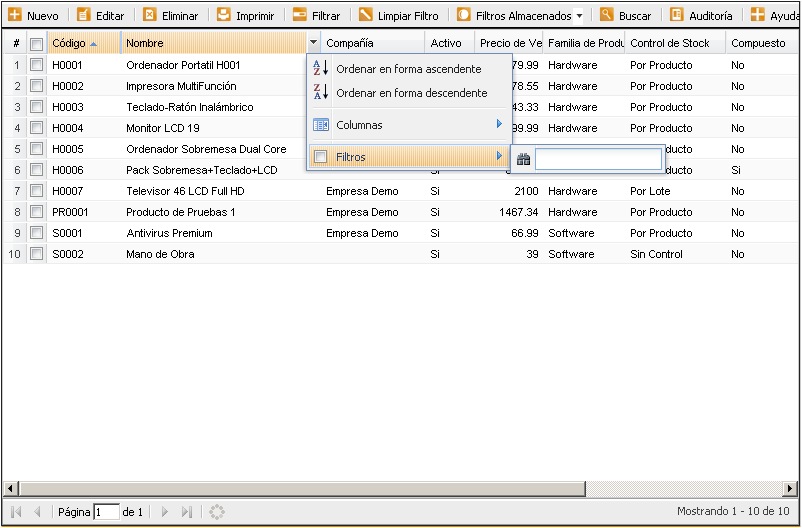
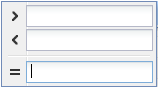
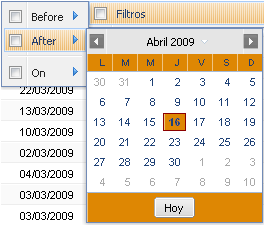
-
Opción “Filtro rápido” en la pantalla: pulsando con el botón derecho del ratón en cualquier parte de la pantalla principal. Opción de hacer las siguientes búsquedas:
-
= igual a
-
!= no es igual a
En el caso de que la columna esté destinada a datos numéricos, en las opciones de filtro rápido aparecerán también estas:
-
> mayor
-
>= mayor o igual que
-
< menor que
-
<= menor o igual que
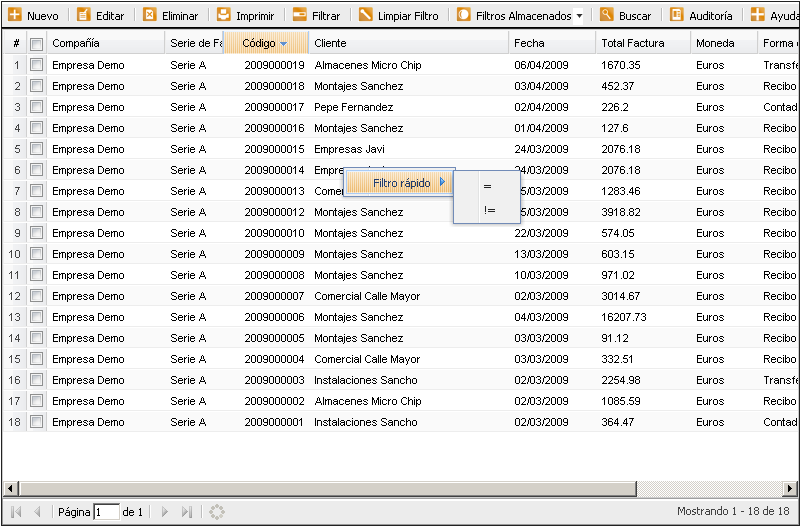
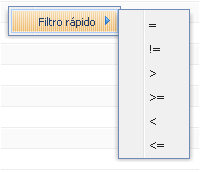
-
Opción “Filtrar” y “Filtros almacenados”, en las barras de herramientas: permite crear filtros de búsqueda personalizados para acceder más rápidamente a los elementos.
-
Para ello, en “Filtrar”, debemos elegir una opción del desplegable, aquella dentro de la cual queremos buscar la información.
-
Después, escribimos el valor que contiene la búsqueda dentro de esa opción, de manera que, cuando se introduzca esta palabra, el programa busque la información.
-
Existen 3 tipos de constantes cuando se asigna un operador “=” que pueden ser seleccionados en la lista desplegable de la columna valor:
-
De Fecha:
-
Último Año
-
Último Mes
-
Semana Pasada
-
Ayer
-
Hace una Hora
-
Últimos 15 minutos
-
-
De Usuario:
-
Usuario Actual
-
Usuarios de mis grupos
-
-
De Valor:
-
Nulo (significa que ese campo no tiene valor)
-
-
-
Para que se aplique el filtro a la lista actual debemos pulsar el botón “Aplicar” situado en la parte inferior derecha de la ventana.
-
Una vez hecho esto, y para terminar de crear el nuevo filtro, debemos salir de esta pestaña y acudir a “Filtros almacenados”. Aquí, en “Añadir configuración”, emergerá una nueva ventana en la que podremos escribir el nombre que va a tener esa búsqueda rápida (obligatorio) y una breve descripción (opcional) de ésta.
-
La nueva opción de búsqueda quedará guardada en “Filtros Almacenados”.
Los nuevos filtros pueden gestionarse desde la opción “Administrar Configuraciones Guardadas”, contenida dentro de “Filtros almacenados”. Esta opción abre una ventana en la que se pueden seleccionar los filtros que se desea cambiar. Solo se podrán modificar o eliminar los filtros ya creados.
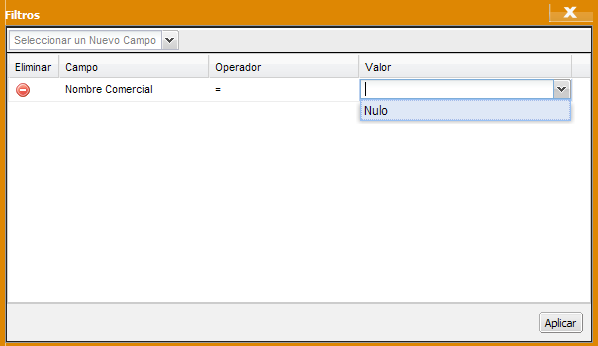
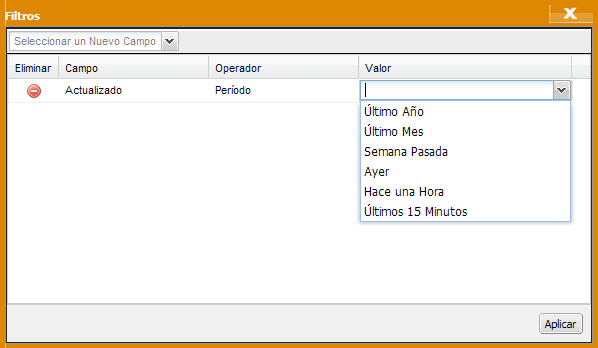
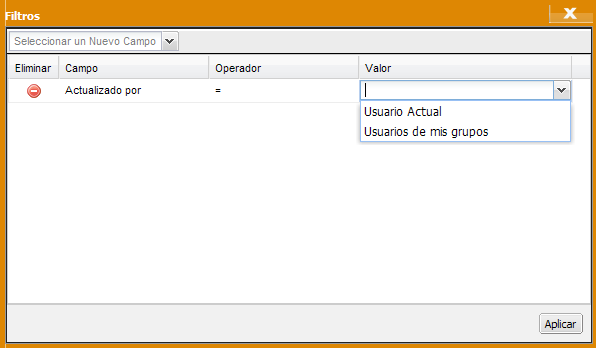
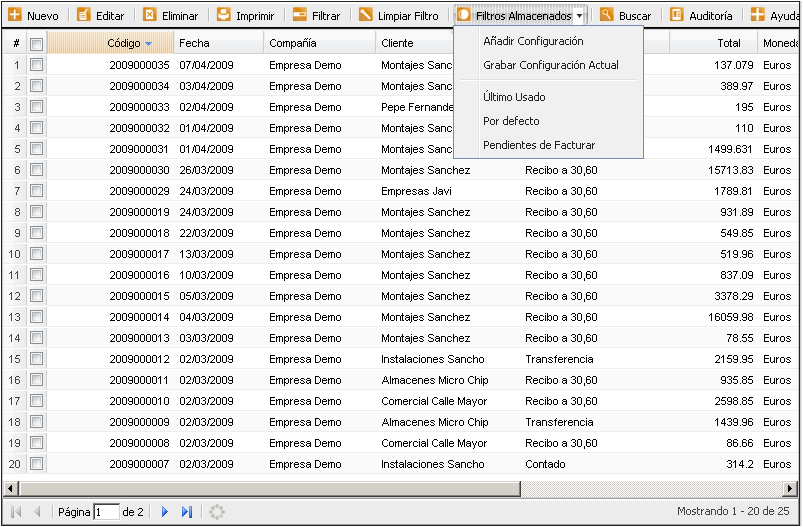
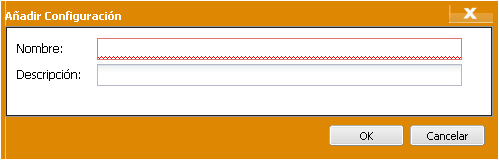
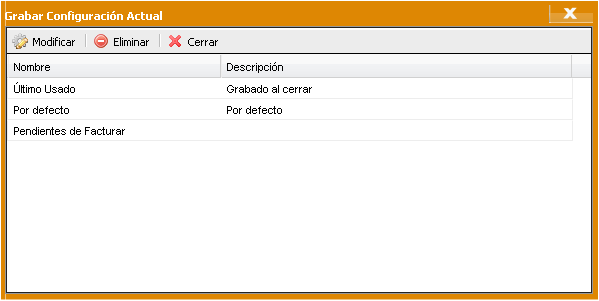
-
Opción “Limpiar filtro”, en la barra de herramientas de la páMgina principal: deshace la búsqueda realizada mediante filtro, de tal forma que la pestaña vuelve a mostrar toda la información contenida en el módulo.
Si se ha realizado más de un filtrado de información, estos filtros se pueden deshacer en el orden que se quiera: con la opción de “Filtro rápido” sobre la pantalla, debemos seleccionar “Eliminar filtro”, lo que nos dará la opción de eliminar todos los filtros o seleccionar el que prefiramos, en cuyo caso solo se deshace ese filtro, quedando los demás activos.
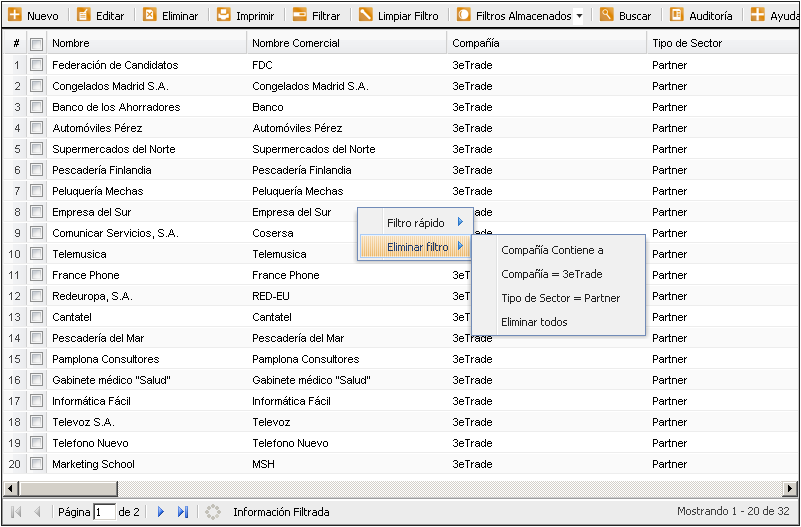
Con respecto a los filtros, hay que tener en cuenta las siguientes consideraciones:
-
Cuando la información esté filtrada, aparecerá un mensaje de aviso en el marco de la ventana con el siguiente mensaje: “Información filtrada”.
-
Al abandonar un módulo con información filtrada, cuando se vuelva sobre este módulo, la información aparecerá tal y como se dejó al cerrarla. Esto ocurre incluso cuando se inicia sesión de nuevo.
Barra de de Herramientas, opción “Buscar”:
Esta opción realiza la búsqueda teniendo en cuenta dos variables:
-
Buscar en: presenta una lista para elegir el campo en el que se quiere buscar.
-
Tipo: opci&oacte;n para indicar si la búsqueda contiene la palabra que se indica en el campo inferior o si la búsqueda es igual a lo introducido en ese campo.
-
Búsqueda de: palabra clave para la búsqueda.
Los registros que cumplan con los requisitos de búsqueda “ dentro del filtro actual de la lista ”aparecerán seleccionados en la página principal. Los registros vinculados a la búsqueda no cambiarán de posición y seguirán apareciendo en pantalla los registros que no entren en los parámetros de la búsqueda, ya que no se trata de un filtro.
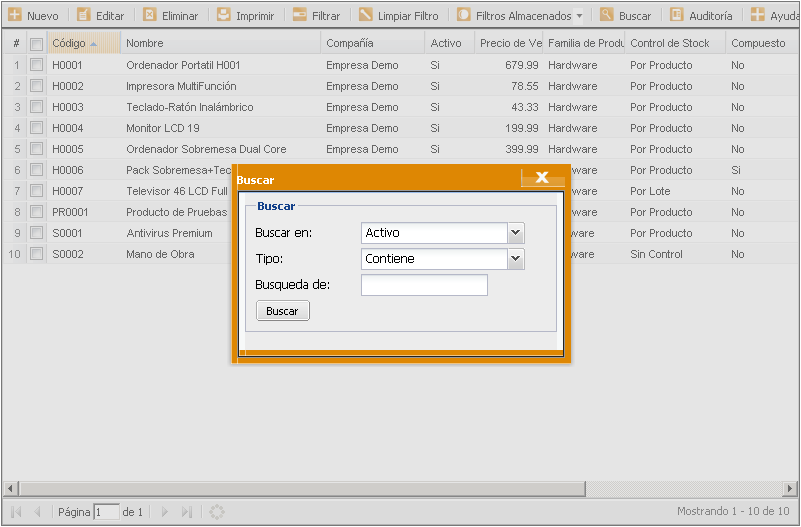
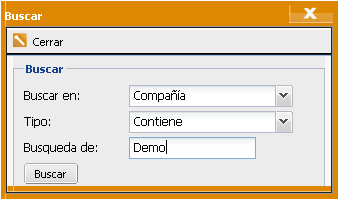
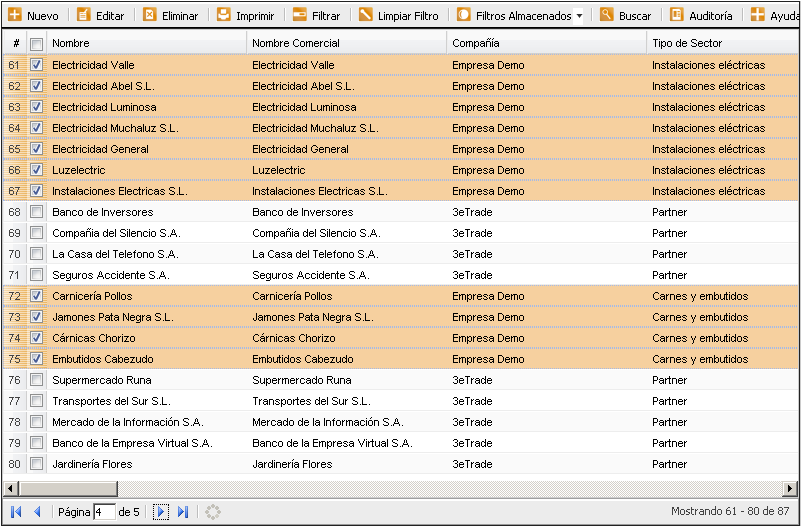
Barra de Herramientas, opción “Imprimir”:
Esta opción permite imprimir un informe. Para crear un reporte con los registros que hay en un módulo, el usuario deberá seguir estos pasos:
-
Pulsar “Imprimir” en la barra de herramientas de la página principal del módulo escogido.
-
Elegir el formato en que se quiere ejecutar el reporte para la impresión: Excel, HTML, PDF y RTF.
-
Elegir los campos que se quieren visualizar en el reporte. Este paso es importante puesto que, en el caso de que el módulo en el que estamos tenga muchas columnas, estas, al no caber todas en una página, crearán muchas.
-
Clicar en “Ejecutar Reporte”.
El reporte creado aparecerá en una nueva ventana, fuera de la aplicación, con la información dispuesta de manera horizontal.
Los reportes (ya sean de un solo elemento o de la página principal del módulo), contienen los siguientes datos:
-
Parte Superior Izquierda: hora, fecha, usuario y compañía que ha ejecutado el reporte.
-
Parte Superior Centro: indica el tipo de reporte y su origen.
-
Parte Superior Derecha: logo de la aplicación. Número de páginas y cantidad de registros.
-
Parte Inferior: línea de cierre de página y nombre de la aplicación.
-
Resto del Documento: muestra información general (si se quiere un reporte con información específica de alguna parte de los apartados, habrá que imprimir desde esa parte).
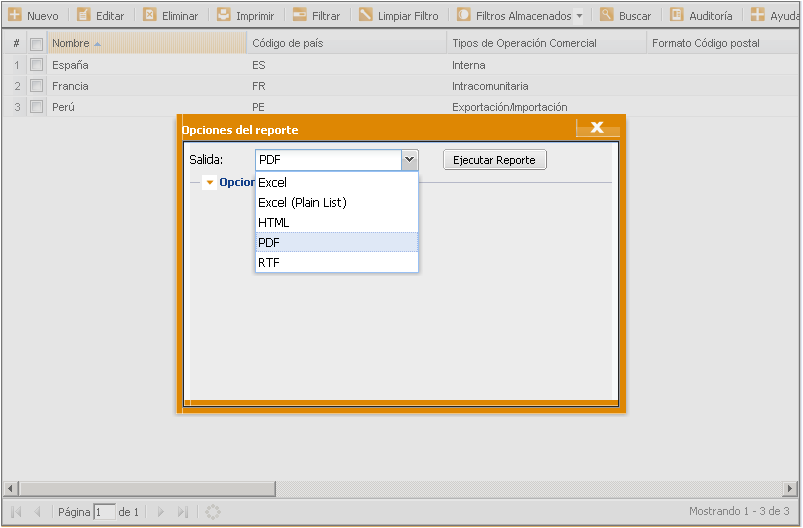
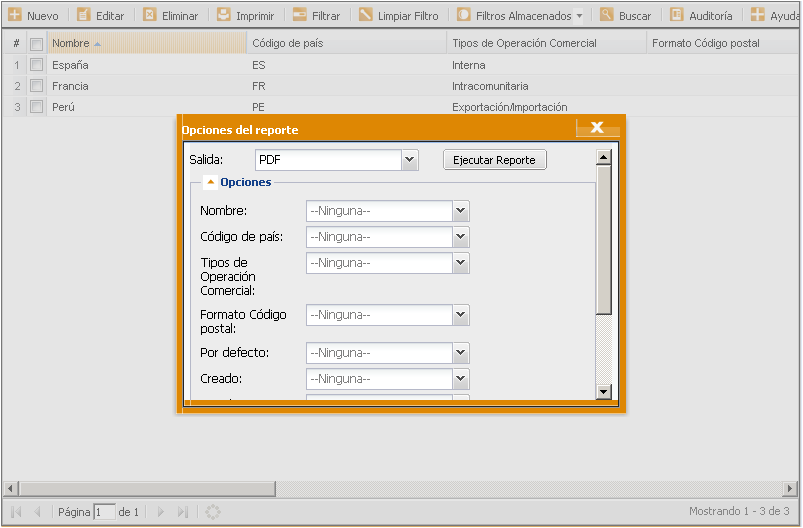
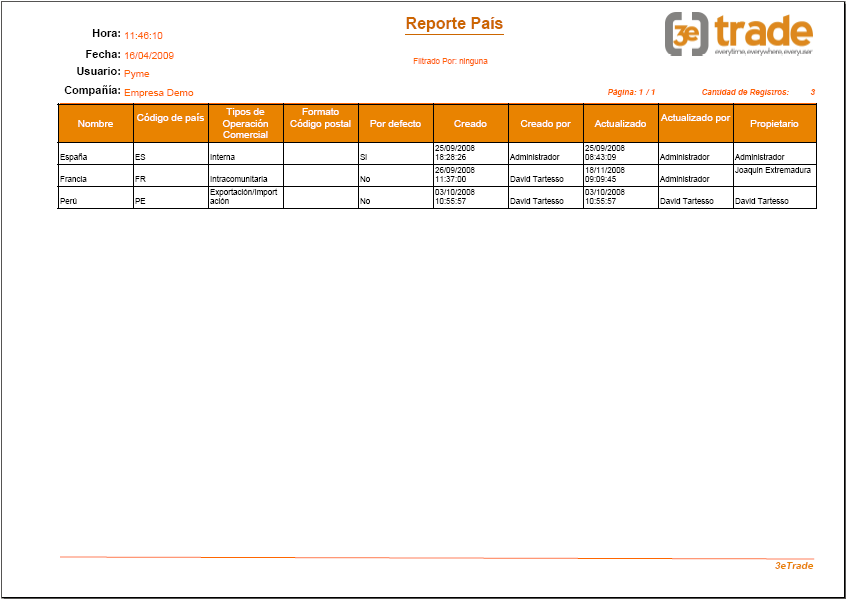
Barra de Herramientas, opción “Eliminar”:
Esta opción permite eliminar un elemento. Para ello, se debe seleccionar un elemento de la lista en la página principal de la herramienta y presionar el botón “Eliminar”. Aparecerá en pantalla un mensaje en el que se pide confirmación de la operación que se va a llevar a cabo.
En el caso de que se quiera eliminar un registro que tenga elementos vinculados, el usuario deberá primero desvincular esos elementos. De lo contrario, el registro no podrá eliminarse.
Por otro lado, hay registros que no se pueden eliminar debido a su naturaleza como, por ejemplo, una factura ya comprobada y emitida.
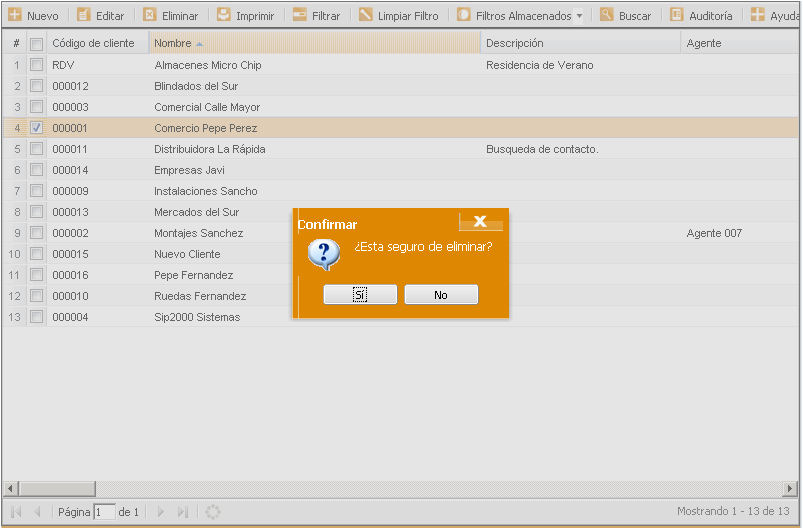
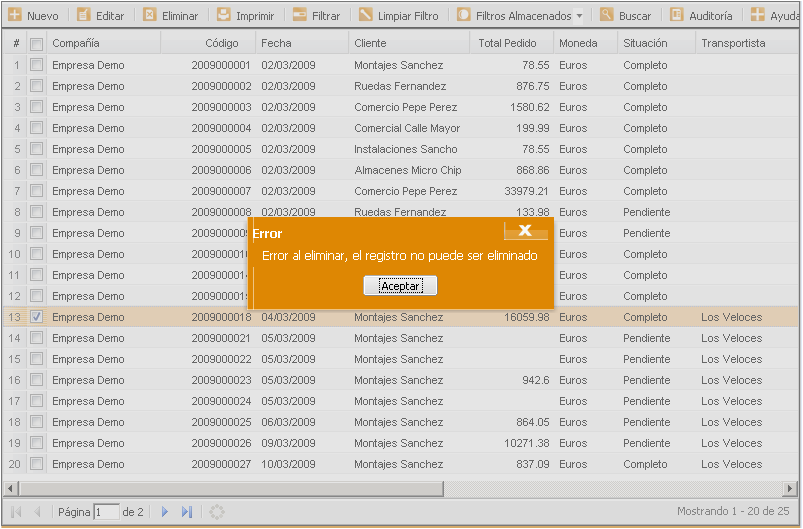
Barra de Herramientas, opción “Auditor?a”:
Esta pestaña se habilita una vez registrado un elemento.
Esta opción nos da la posibilidad de ver los cambios efectuados sobre los registros. La opción de Auditoría en las páginas principales de cada módulo muestra la siguiente información:
-
Fecha de eliminación: fecha en que se eliminó el registro.
-
Nombre: identificación del registro.
-
C?digo: identificaci?n del registro.
-
Usuario: usuario que llevó a cabo la eliminación del registro.
-
Objeto: módulo al que pertenecía el registro eliminado.
-
Tabla: módulo al que pertenecía el registro eliminado.
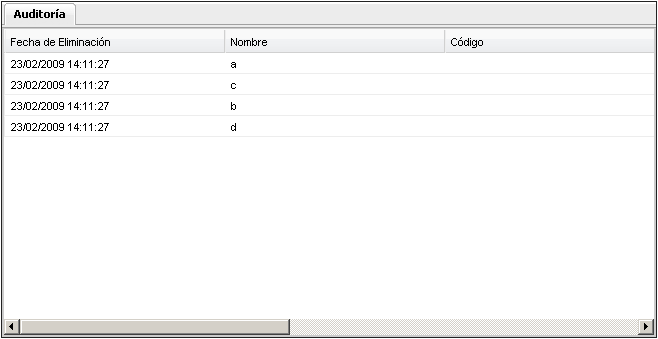
Barra de Herramientas, opción “Editar”:
Seleccionando un registro de la lista que se muestra en la página principal de la ventana, clicamos la opción “Editar”, que permite acceder a los datos del elemento y modificarlos. La ventana que emerge es la misma que aparece cuando se registra un nuevo elemento. Se debe clicar en “Guardar” para que los cambios realizados se hagan efectivos.
Barra de Herramientas, opción “Nuevo”*:
Esta barra permite generar un nuevo elemento mediante un formulario de edición.
Hay barras de “Nuevo” que tienen, justo debajo de ellas, botones que permiten acciones sobre el registro. Presionando cada uno de ellos, enlazan, a través de navegabilidad, con su ventana. Para que estos botones estén activos, primero se debe crear un registro. Es decir, estos botones se activarán en el momento en que el usuario presione “Guardar” y registre, así, el elemento que ha creado. Por consiguiente, estos botones estarán también disponibles al editar un registro.

Para crear un nuevo elemento, se debe acceder a esta opción de “Nuevo” y, una vez aquí, seguir estos pasos:
-
Rellenar la información obligatoria y la que creamos necesaria en los campos de que disponemos.
-
Almacenar los datos introducidos presionando la opción “Guardar”.
Se puede volver sobre esta información para modificarla, seleccionando el registro en la pantalla principal y eligiendo la opción “Editar”.
FORMULARIO DE EDICIÓN
Todas las ventanas de edición que siguen el parámetro genérico incluyen las opciones de auditoría y documento.
Al abrir la ventana de “Edici?n” habrá algunos campos que aparezcan con datos: esto se debe a que la aplicación propone, por defecto, datos asociados al módulo en el que se crea el nuevo registro. No obstante, la mayoría se pueden modificar. Asimismo, hay datos que se pueden guardar como parámetros para que aparezcan por defecto al crear nuevos registros.
En las pesta?as donde existe la opción de añadir un código y el nombre relacionado con ese código, basta con completar uno de los dos campos: al hacerlo, el otro se completará de forma automática.
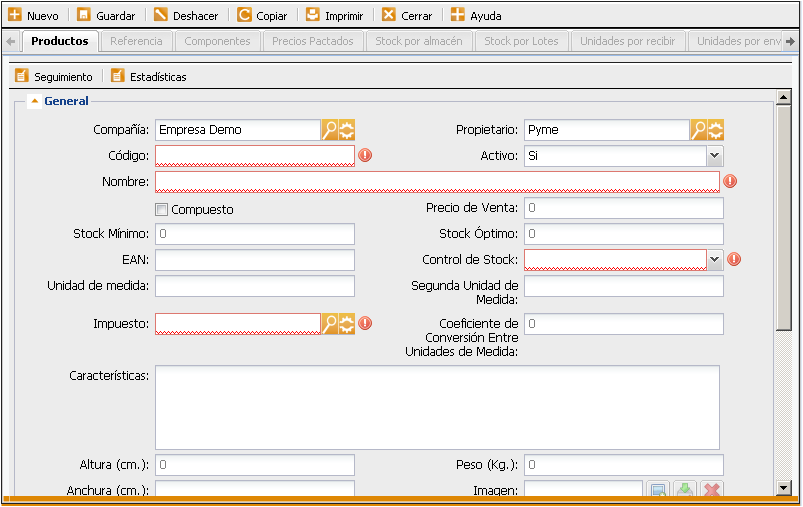
Hay objetos y usos que se repiten a lo largo de la aplicación y que, estén donde estén, tienen la misma función.
-
Signo de exclamación rojo / subrayado rojo de un campo: indica que el campo es obligatorio.

-
Lupa: al final de la casilla, permite buscar elementos en una lista.

-
Tuerca: botón de navegabilidad. En el extremo derecho de la casilla, permite editar o visualizar un registro o crear uno nuevo.
-
Combo: desplegable que permite seleccionar un elemento. No tiene navegabilidad, solo se pueden seleccionar los elementos que aparecen en él. Estos, habrán sido previamente creados en las herramientas de parámetros.
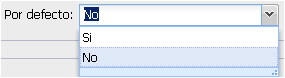
-
Botón de Imagen: opción que permite adjuntar una imagen para identificar el elemento. El primer botón permite adjuntar una imagen; el segundo descargarla para visualizarla y, el tercero, limpia el campo imagen para introducir una nueva.
-
Opción de Calendario: para introducir fechas, el usuario deberá utilizar el calendario y seleccionar en él el día elegido.
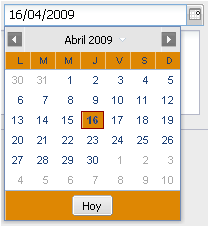
En cualquiera de estos campos solo se puede añadir un elemento cada vez.
En las distintas ventanas, las pestañas se irán abriendo conforme se vayan rellenando y guardando registros. Por ejemplo, si no se registra un candidato, no se podrá acceder a las pestañas de personas de contacto, actividades, oportunidades, etc., que se encuentran en su ventana. Estas pestañas pueden tener su propia barra de herramientas, esto es, para guardar un registro, el usuario deberá presionar en el botón “Guardar” de la barra que se encuentra dentro de la pestaña en la que está, no en la barra de arriba, que solo aplica los cambios en la primera pesta&natilde;a.

Barra de Herramientas, opción “Guardar”:
Permite almacenar los cambios realizados al registro.
Barra de Herramientas, opción “Deshacer”:
Esta opción permite deshacer los cambios realizados sobre un registro. Clicando sobre este botón, la aplicación devuelve los datos iniciales del registro, siempre y cuando no se hayan guardado los nuevos datos. En ese caso, para saber qué valores eran los anteriores al cambio, el usuario deberá acudir a la opción “Auditoría”.
Barra de Herramientas, opción “Copiar”:
Esta opción permite copiar un registro. Funciona como el botón “Nuevo”: abre un nuevo registro y completa los campos con la misma información que contenía el registro que se quiere copiar. Para que el registro creado no sea exactamente igual al de origen, la aplicación permite introducir otro código al nuevo registro.
Barra de Herramientas, opción “Auditoría”:
Esta pestaña se habilita una vez registrado un elemento.
Esta opción nos da la posibilidad de ver los cambios efectuados sobre los registros. Provee los siguientes datos:
-
Usuario: usuario que llevó a cabo el cambio
-
Objeto: apartado en el que se hace el cambio
-
Fecha: fecha en que se produjo el cambio
-
Campo: campo que se modificó
-
Valor Anterior: información que contenía el campo antes del cambio<
-
Valor Nuevo: información actual del campo, después de aplicar el cambio
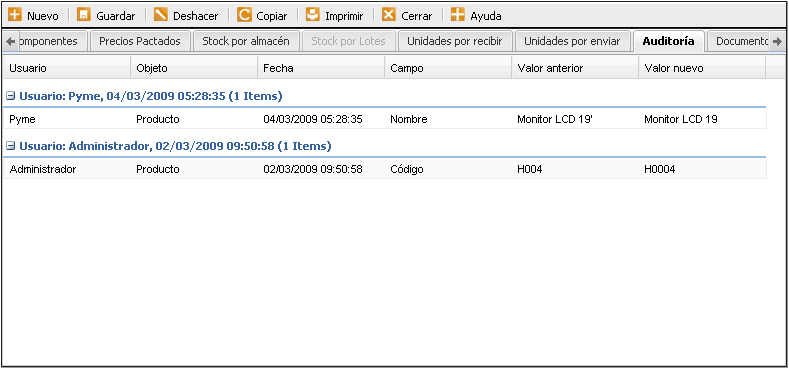
Barra de Herramientas, opción “Documento”:
Esta última pestaña permite adjuntar documentos relacionados con el elemento que estamos tratando. La pestaña dispone de cuatro opciones relativas a la carga:
-
En primer lugar, “Adjuntar”: Pulsando este botón, aparecerá en pantalla una ventana con cuatro opciones. Para adjuntar el documento debemos presionar la tecla llamada “Añadir” y seleccionar el documento que queremos subir a la página. Cuando el documento aparece en la pantalla, presionamos “Adjuntar”. Si, por el contrario, queremos eliminar un documento ya añadido, seleccionaremos el documento en esta ventana y oprimiremos la tecla “Quitar”. “Limpiar” sirve para dejar la ventana libre de documentos. El tamaño máximo por archivo es de 5MB.
-
Además de “Adjuntar”, podemos editar los documentos. Presionando “Editar”, emerge una nueva ventana que nos permite cambiar el nombre del documento, la descripción y las palabras clave.
-
La barra también dispone de “Eliminar”, para quitar los documentos de la página: sólo hay que seleccionarlos y presionar la opción.
-
Por último, “Auditoría” nos muestra los cambios que se han hecho en el apartado, el usuario que los ha llevado a cabo, la fecha de modificación, los valores anteriores y los nuevos.
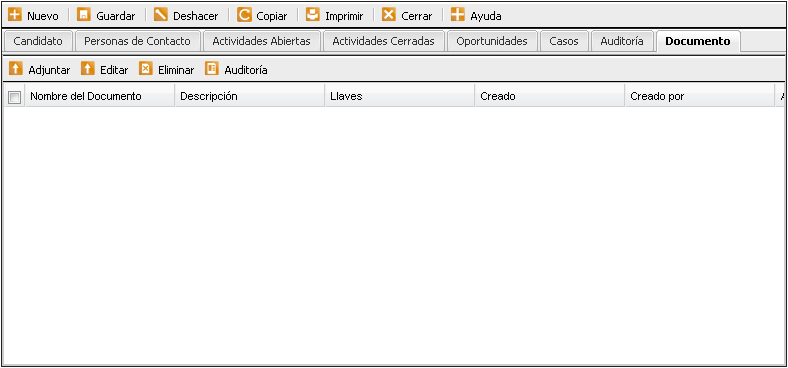
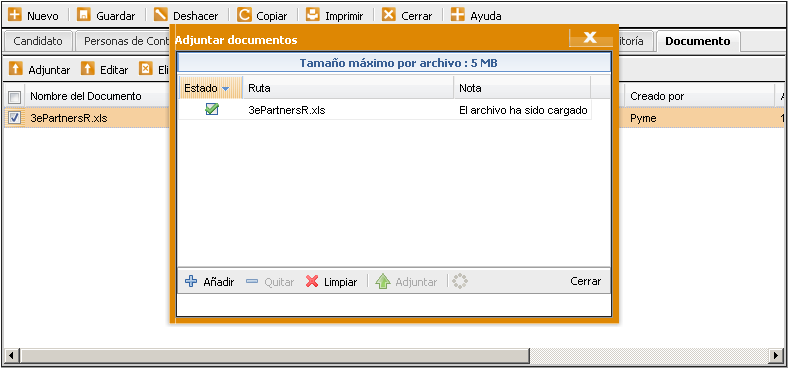
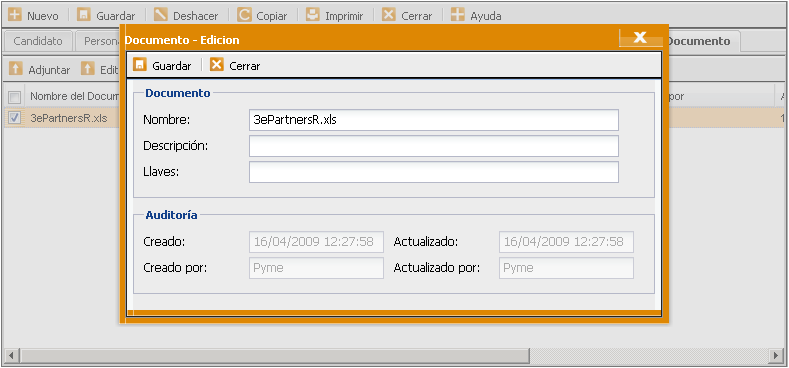
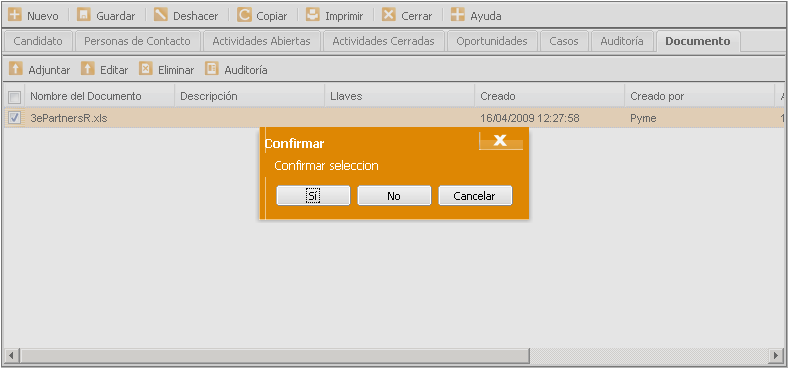
Barra de Herramientas, opción “Imprimir”:
Esta opción permite imprimir un reporte. La aplicación permite obtener un reporte con los datos que se muestran en el registro editado.
El reporte del elemento se abrirá en otra ventana, fuera de la aplicación. En este caso, la información estará dispuesta de forma vertical.
Los reportes (ya sean de un solo elemento o de la página principal del módulo), contienen los siguientes datos:
-
Parte Superior Izquierda: hora, fecha, usuario y compañía que ha ejecutado el reporte.
-
Parte Superior Centro: indica el tipo de reporte y su origen.
-
Parte Superior Derecha: logo de la aplicación. Número de páginas y cantidad de registros.
-
Parte Inferior: línea de cierre de página y nombre de la aplicación.
-
Resto del Documento: muestra información general (si se quiere un reporte con información específica de alguna parte de los apartados, habrá que imprimir desde esa parte).